
コンピューターのクラッシュが発生した場合は、ハードウェアドライバーが原因である可能性があります。これらは、コンピュータのオペレーティングシステムがハードウェアと通信するために使用するソフトウェアです。 WindowsからAndroidまで、すべてのオペレーティングシステムはハードウェアドライバーを使用します。
ドライバーはコンピューターの翻訳者のようなものです
基本的なレベルでは、ソフトウェアとハードウェアの2つの主要コンポーネントがコンピューターを構成します。ソフトウェアは、オペレーティングシステム(OS)と、それにインストールされているプログラムやアプリです。マザーボード、RAM、マウス、キーボード、プリンター、およびコンピューターに物理的に接続されているその他のものがハードウェアを構成します。
助けがなければ、ソフトウェアはハードウェアと通信する方法を知りません。その逆も同様です。ハードウェアドライバーは、OS、プログラム、アプリにデバイスの操作方法を教えるソフトウェアです。 OSが英語を話し、ハードウェアがドイツ語を話すと想像してください。したがって、ハードウェアドライバーは、英語をドイツ語に変換し、また元に戻す言語通訳者です。
メーカーはドライバーを作ります。ソフトウェア開発者はそれらを使用します
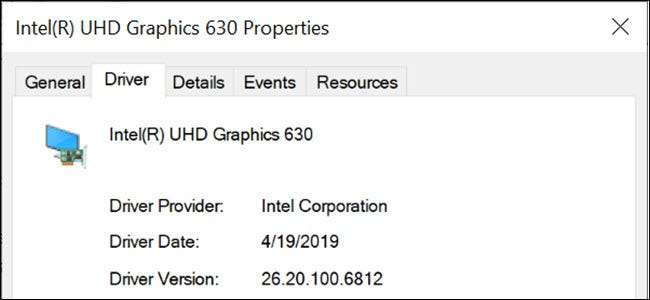
ドライバーはハードウェアの変換を処理するため、ハードウェアを製造するメーカーがドライバーを作成することを意味すると思われるかもしれません。それは時々真実です。たとえば、製造元がグラフィックドライバを作成した可能性があります。しかし、それが常に正しいとは限りません。
Microsoft(および一部のメーカー)は、誰でも使用できるユニバーサルドライバーを提供しています。これらのドライバーは、コスト削減とデバイス間でのパフォーマンスの一貫性を提供します。ドライバーの作成プロセスをスキップすることで、メーカーは、会社のニーズに合った仕様で、十分にテストされた有名なドライバーにハードウェアを調整することができます。たとえば、マウス、キーボード、およびUSBドライブは、一般的なMicrosoft製のドライバを使用している可能性があります。
一部のデバイスは汎用ドライバーを使用できますが、デバイス固有のドライバーを使用するとパフォーマンスが向上する場合があります。たとえば、 コンピューターのグラフィックカード(GPU) デスクトップを汎用ドライバーでディスプレイに出力できますが、最適な3Dゲームパフォーマンスを得るには、製造元(NVIDIA、AMD、またはIntel)のドライバーが必要です。
誰がドライバーを作成するかに関係なく、ソフトウェア開発者はそれらを利用して使用します。テキストエディタまたはワードプロセッサは、プリントドライバを呼び出してプリンタと連携し、グラフィックドライバを呼び出してテキストを表示します。これらのドライバーがないと、プログラムは、印刷やフォントサイズの変更などの重要な機能を実行するために、プリンターやモニターと通信する方法を知りません。ただし、ハードウェアドライバーは、ソフトウェア開発者に力を与えます。ハードウェアを使用するために、ハードウェア言語の詳細を学ぶ必要はありません。
ソフトウェア開発者は、車輪の再発明に多くの時間を費やす必要はありません。アプリを印刷する必要がある場合、その開発者は基本的な印刷機能を実装し、システムのプリンタードライバーを信頼して詳細を処理できます。そうしないと、ソフトウェア開発者はHPプリンター、次にブラザープリンターなどの印刷操作を設計する必要がある場合があります。
ソフトウェアは、複数のドライバーを使用してデバイスを操作し、それぞれにデータを渡すことがあります。言語の壁の例に戻ると、ソフトウェアが英語を話し、ハードウェアがドイツ語を話すと想像してください。残念ながら、手元にある最初のデバイス通訳者は英語とイタリア語しか話せません。コミュニケーションを促進するにはそれで十分です。ここで、イタリア語とドイツ語を話す2人目の通訳が到着したと想像してください。 2人の通訳者を介して回線を送信することにより、最終的には通信が機能します。ソフトウェアとハードウェアの間で複数のドライバーが使用されている場合も、同じ基本概念が発生します。
ハードウェアドライバがシステムクラッシュを引き起こす可能性がある理由
ソフトウェア、ドライバー、およびハードウェア間の緊密な相互作用が、コンピューター上ですべてを機能させるものです。それは物事を壊すものでもあります。言語解釈の例えに戻りましょう。言語翻訳は、チェーン内の言語の最悪の話者と同じくらい良いだけです。通訳が非常に上手な英語を話すが、まずまずのドイツ語しか話せない場合は、話を間違える可能性があり、ドイツ語を話す人は何が言われているのかを本当に理解できません。
同じことがデバイスドライバでも発生しますが、問題はさらに複雑になります。デバイスドライバ自体が完全ではない可能性があるだけでなく、関連するソフトウェアとハードウェアにも問題がある可能性があります。そして、これらの問題は、電話のゲームのように、チェーンを進むにつれて拡大する可能性があります。したがって、印刷するソフトウェアに指示し、ドライバーに方向を誤って送信した場合、ドライバーは可能な限り最善の方法で解釈し、それらの方向をハードウェアに送信します。すべてがうまくいけば、あなたは賢くなりません。
ただし、ソフトウェア、ドライバー、およびハードウェアは、不良データから回復できるほどスマートであるとは限りません。ドイツ語を話す人が「ハンドシューズ」(ドイツ語でハンドシュー)を望んでいる理由がわからないために通訳が困惑しているように思われる場合は、協力して手袋を意味するかどうかを判断できます。ただし、OSがグラフィックスドライバに、グラフィックスカードのファンをオンにしたときにオフにするように指示した場合、グラフィックスカードは指示どおりに動作し、システムが過熱してシャットダウンする可能性があります。
問題はそれよりも複雑になりますが、基本的なレベルでは、不良データが不可能な要求を行い、システムが回復できなかったという事実に要約できます。オペレーティングシステムがフリーズまたはクラッシュする可能性があります。ドライバー自体にバグや非互換性が含まれている可能性がありますが、基盤となるハードウェアデバイスに障害が発生している場合や別の物理的な問題がある場合は、ドライバーに障害があるように見えることもあります。
悪いハードウェアドライバが疑われる場合の対処方法
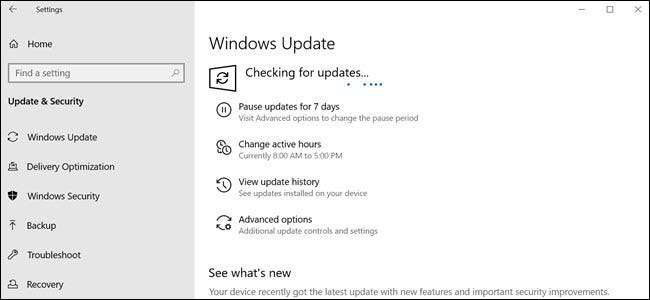
ハードウェアドライバに問題があると思われる場合、最初にすべきことは、一歩下がって、なぜその結論に達したのかを調べることです。ソフトウェアが「古い」ソフトウェアの更新を推奨し、更新を支援すると約束している場合は、停止する必要があります。 ドライバ更新ユーティリティはお勧めしません ;それらは善よりも害をもたらす可能性があります。実際、それらが何か良いことを引き起こすかどうかは議論の余地があります。マシンでできる最善のことは、ドライバーアップデーターをアンインストールすることです。
真実は、 通常、ハードウェアドライバを更新する必要はありません 。ハードウェアに問題がなく、正常に機能しているように見える場合は、問題が発生するリスクを冒すよりも、そのままにしておくことをお勧めします。 1つの例外は グラフィックカードに関連付けられたグラフィックドライバ ;これらは定期的に更新され、問題を解決し、新しい機能を追加し、新しいPCゲームのパフォーマンスを向上させます。ただし、ほとんどのハードウェアドライバは更新する必要がない可能性があります。
ただし、 BSOD(死のブルースクリーン) ハードウェアドライバに関するエラーメッセージが表示されますが、おそらく正しい方向に進んでいます。ハードウェアドライバーがクラッシュを引き起こしている場合、次のステップは新しいドライバーをチェックすることです。
ただし、その場合でも、ドライバ更新ユーティリティは使用しないでください。ドライバーを更新する最良の方法は WindowsUpdateを介して または製造元のWebサイト。 Windows Updateを確認することから始めます。マイクロソフトは、この時点でハードウェアの更新を適切に処理します。これにより、多くの労力を節約できる可能性があります。
Windows Updateに何も表示されない場合は、製造元のWebサイトにアクセスし、サポートエリアでドライバーのダウンロードを確認してください。メーカーが提供する最新バージョンとバージョンを比較する デバイスマネージャに表示 。
ほとんどの場合、ハードウェアドライバーはバックグラウンドで動作するはずであり、その存在に気付くことはありません。残念ながら、ハードウェアドライバーをうまく機能させるものはすべて、潜在的な問題の原因にもなります。しかし、通常は、それらについてまったく心配する必要はありません。更新する必要がないか、Windowsが自動的に処理します。これらの重要な事実を理解することは、問題があればそれを解決するのに役立ち、そもそも何も存在しなかった場合に問題を引き起こすことを回避できます。







